Comment SUM Si se termine par
Dans cet article, nous allons apprendre à additionner les valeurs if uniquement si le texte se termine par certains caractères.
Parfois, nous devons trouver la somme des valeurs avec la valeur finale correspondante.
La fonction SUMIF peut résumer le tableau dans lequel la plage de critères contient du texte qui se termine par une sous-chaîne particulière. Nous utiliserons des caractères génériques dans la fonction Excel SUMIF pour le retirer.
Excel vous permet d’utiliser des caractères link: / tips-excel-wildcards [Wildcard] pour attraper des chaînes et y exécuter des fonctions. Ici, nous avons juste besoin d’utiliser un type de caractère générique comme exemple.
-
Astérisque (): ce caractère générique est utilisé pour rechercher n’importe quel nombre de caractères précédant ou suivant n’importe quel caractère.
Nous en construirons une formule. Tout d’abord, la valeur de texte qui doit être mise en correspondance est combinée avec un caractère générique pour rechercher des valeurs correspondant à la même chose. Ensuite, les valeurs correspondantes renverront des valeurs correspondant à la même chose. Dernier point mais non le moindre, l’opérateur SUM renverra la somme des valeurs.
Utilisez la formule
= SUMIF ( range , "*value" , [sum_range] )
Explication:
-
« valeur » correspond à la valeur qui se termine par la valeur.
-
La valeur correspond aux valeurs du tableau de plage.
-
Les valeurs correspondantes s’additionnent pour renvoyer la somme des valeurs correspondant à la valeur.
Voyons cela avec un exemple.
Nous avons ici une liste des commandes reçues et leurs valeurs respectives.
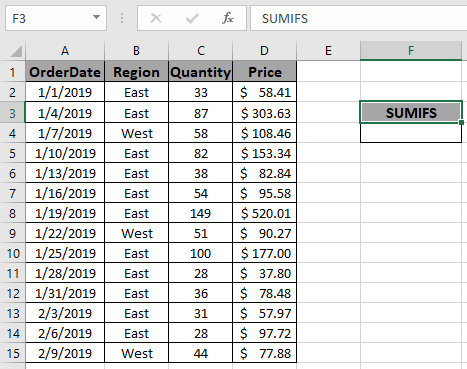
Ici, nous devons obtenir la somme si la région est est ou ouest. Puisque les deux chaînes contiennent « st » à la fin, nous pouvons utiliser le caractère générique au lieu de link: / summing-3-sumif-with-or-formulas [SUMIF with or logic].
Nous utiliserons la formule pour obtenir le montant total.
= SUMIF ( B2:B15 , "*st" , D2:D15 )
Explication de la formule:
D2: D15: Sum_range où les valeurs obtiennent la somme B2: B15: intervalle où la valeur du critère (critères) correspond.
« st »: critère de valeur, correspond à l’Est ou à l’Ouest *.
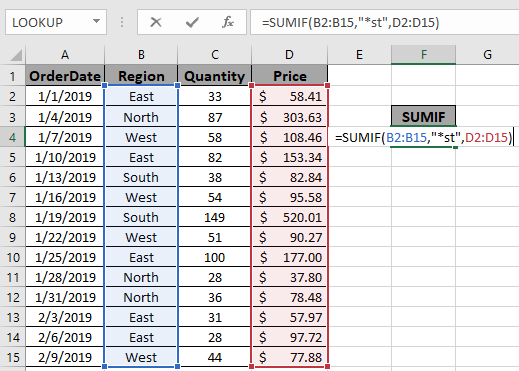
Ici, les tableaux d’arguments de la fonction sont donnés comme référence de cellule.
Utilisez la formule indiquée ci-dessus pour calculer le prix total et cliquez sur Entrée.
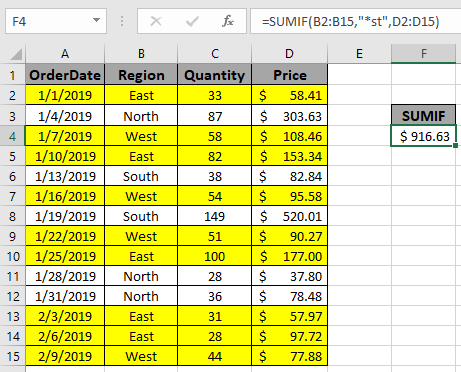
Comme vous pouvez le voir, la formule renvoie 916,63 $, le prix total pour les lignes jaunes marquées.
Vous pouvez également utiliser la formule de la fonction SUMIFS pour obtenir le même résultat.
La fonction SUMIFS renvoie la somme de la plage ayant plusieurs critères.
Syntaxe de la formule:
= SUMIFS ( Sum_range , range1 , "*value",... )
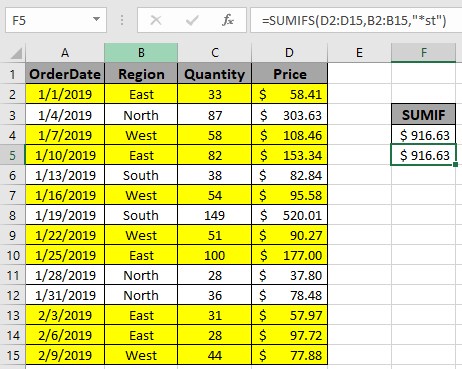
Ces deux fonctions peuvent gérer les caractères génériques. Et d’où le résultat.
Remarques:
-
La fonction SUMIFS prend en charge les opérateurs logiques tels que <,>, <>, = mais ceux-ci sont utilisés en utilisant un guillemet double (« ).
-
La fonction SUMIFS prend en charge les caractères génériques (,?) Qui aident à extraire des valeurs en ayant des phrases .
-
Les valeurs non numériques doivent être fournies entre guillemets (« valeur » *).
-
Voir la liste entière car la fonction renvoie les valeurs là où elles correspondent.
-
Le tableau des arguments de la fonction peuvent être donnés comme référence de cellule ou plages nommées.
-
La fonction renvoie la somme des valeurs satisfaisant toutes les conditions.
J’espère que vous avez compris comment obtenir les valeurs SUM si elles correspondent Valeur finale dans Excel. Découvrez ici plus d’articles sur la fonction SOMMAIRE Excel. N’hésitez pas à formuler votre requête ou vos commentaires sur l’article ci-dessus.
| === Articles connexes
`link : / excel-formule-et-fonction-excel-sumif-function [Comment utiliser la fonction SUMIF dans Excel] `
` link: / summing-excel-su mifs-function [Comment utiliser la fonction SUMIFS dans Excel] `
lien: / somme-somme-si-la cellule-contient-du texte dans une autre cellule-dans-excel [Somme si la cellule contient du texte dans une autre cellule dans Excel] `lien: / somme-somme-si-la-valeur-est-inférieure-à [SOMME si la valeur est inférieure à]
lien: / somme-somme-si-la-date-est-supérieure-à-la-date [Somme si la date est supérieure à la date donnée]
lien: / somme-somme-si-la-cellule-est-égale-à-valeur [Somme si la cellule est égale à la valeur]
lien: / somme-somme-si-la-cellule-n’est-pas-égale-à-valeur [Somme si la cellule n’est pas égale à la valeur]
lien: / somme-somme-si-la-date-est-entre [SOMME si la date est comprise entre]
lien: / somme-somme-si-les-cellules-contiennent-un-texte-spécifique [Somme si les cellules contiennent un texte spécifique]
lien: / somme-somme-si-supérieure-à-0-dans-Excel [Somme si supérieure à 0 dans Excel]
link: / summing-3-sumif-with-or-formulas [3 SUMIF with Or Formulas]
lien: / tips-excel-sumif-not-blank-cells [Excel SUMIF Cellules non vides]
link: / summing-sumifs-using-and-or-logic [SUMIFS using AND-OR logic]
lien: / tips-excel-sumif-not-blank-cells [SUMIF avec des cellules non vides]
lien: / tips-sumifs-with-dates-in-excel [SUMIFS avec dates dans Excel]
Articles populaires
lien: / clavier-formule-raccourcis-50-excel-raccourcis-pour-augmenter-votre-productivité [50 raccourci Excel pour augmenter votre productivité]
link: / excel-generals-how-to-edit-a-dropdown-list-in-microsoft-excel [Edit a dropdown list]
lien: / excel-range-name-absolu-reference-in-excel [Référence absolue dans Excel]
lien: / conseils-mise en forme-conditionnelle-avec-instruction-if [Si avec mise en forme conditionnelle]
lien: / formules-logiques-si-fonction-avec-jokers [Si avec jokers]
lien: / lookup-formulas-vlookup-by-date-in-excel [Vlookup by date]
link: / tips-inches-to-feet [Convertir les pouces en pieds et pouces dans Excel 2016]
lien: / excel-édition-de-texte-et-format-join-prénom-et-nom-dans-excel [Joindre le nom et le prénom dans Excel]
link: / counting-count-cells-qui-correspondent-soit-a-ou-b [Compter les cellules qui correspondent à A ou B]